iPhoto til Facebook: Last opp bilder fra iPhoto til Facebook
iPhoto er den innebygde bildebehandlingen i Mac, som lar deg organisere bildene dine etter tid, sted og hendelsesbeskrivelse. Facebook er kongen av nettsted for sosiale nettverk. Over 600 millioner aktive brukere bruker Facebook frem til januar 2011. Nå må du spørre én ting: Kan iPhoto koble seg til Facebook slik at vennene dine enkelt kan se de opplastede bildene dine og gi anmeldelser?
Svaret er ja så lenge du har iPhoto’11 eller nyere. Men hva om du bruker den eldre versjonen? Ikke bekymre deg, Facebook Exporter for iPhoto kan hjelpe deg med å enkelt laste opp bilder fra iPhoto til Facebook. La oss nå se hvordan du oppnår dette med både den nye og gamle versjonen av iPhoto.
1. Last opp bilder fra iPhoto til Facebook med iPhoto’11 eller nyere versjon
iPhoto’11 kommer med sin egen Facebook-opplastingsprogram. Hvis du har iPhoto ’11 eller nyere, kan du laste opp bilder direkte fra iPhoto til Facebook. Slik gjør du det:
Trinn 1 Velg bildene du vil publisere.
Trinn 2 Gå til ‘Dele’ og velg Facebook fra hurtigmenyen.
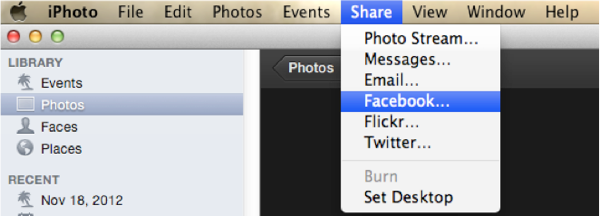
Trinn 3 Logg på Facebook-kontoen din. Velg deretter albumet du vil legge til bildene dine i. Hvis du vil legge ut enkeltbilder på veggen din, klikker du ‘Vegg’.
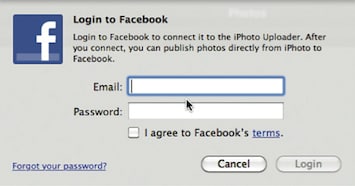
Trinn 4 I vinduet som vises, velg et alternativ fra hurtigmenyen ‘Bilder kan ses av’. Men dette alternativet er ikke tilgjengelig hvis du publiserer på Facebook-veggen din. I stedet kan du legge til en bildetekst for settet med bilder.
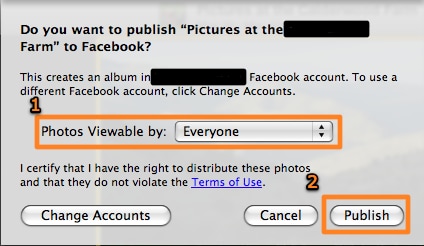
Trinn 5 Klikk ‘Publisere’. Deretter kan du se det publiserte albumet ditt ved å klikke på Facebook-kontoen din i kildelisten, eller bruke dette albumet på samme måte som du bruker et hvilket som helst annet Facebook-album når du besøker Facebook.
2. Last opp bilder fra iPhoto til Facebook med eldre versjon
Hvis du fortsatt bruker den gamle versjonen, kan Facebook Exporter for iPhoto-plugin hjelpe deg med å laste opp bilder fra iPhoto til Facebbok. Her er en detaljert veiledning:
Trinn 1 Installer Facebook Exporter
Først av alt, last ned Facebook Exporter for iPhoto. Klikk på nedlastingslenken og du får en zip-fil. Dobbeltklikk for å pakke den ut og dobbeltklikk på installasjonspakken for å starte installasjonen.
Trinn 2 Kjør iPhoto Application
Etter å ha installert iPhoto to Facebook Exporter, åpne iPhoto-applikasjonen. I iPhoto-menyen klikker du på ‘Fil’ og deretter ‘Eksporter’. Da vil du se en ‘Facebook’-fane nederst til høyre på skjermen.
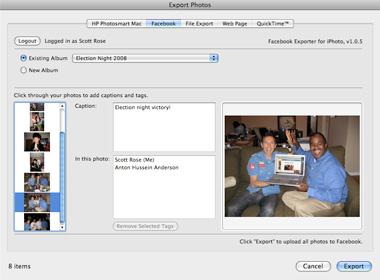
Trinn 3 Logg på Facebook
Selv om du har logget på Facebook, må du fortsatt logge på den igjen for å synkronisere iPhoto Exporter-plugin-modulen til Facebook-kontoen din. For å gjøre det, klikk på ‘Logg inn’-knappen i øvre venstre hjørne. Deretter vil et nytt vindu dukke opp i nettleseren din som lar deg logge på.
Trinn 4 Begynn å eksportere iPhoto Picture til Facebook
Deretter kan du velge spesifikke bilder eller album i iPhoto til venstre. På midten av popup-skjermen skriver du bare inn bildeteksten din om nødvendig. Når alt er klart, trykk på ‘Eksporter’-knappen for å endre statusen til det valgte bildet til ‘venter’. Den endelige godkjenningen kreves før de er synlige på din Facebook-side.
Tips:
1. Du kan også laste opp iPhoto-bilder til Facebook ved hjelp av Java-basert opplastingsverktøy. Men du kan ikke se iPhoto-biblioteket ditt.
2. Du kan ikke laste opp iPhoto-bilder direkte til en gruppe eller begivenhet fra iPhoto. Etter at du har lastet opp bilder fra iPhoto til Facebook, kan du imidlertid alltid flytte bilder fra et album til en gruppe eller begivenhet ved å klikke ‘Legg til bilder’ og deretter velge fanen ‘Legg til fra mine bilder’.
3. Du kan bruke iPhoto-bilder til å lage et 2D/3D-blitsgalleri for å dele på Facebook, nettside og blogg.
Siste artikler